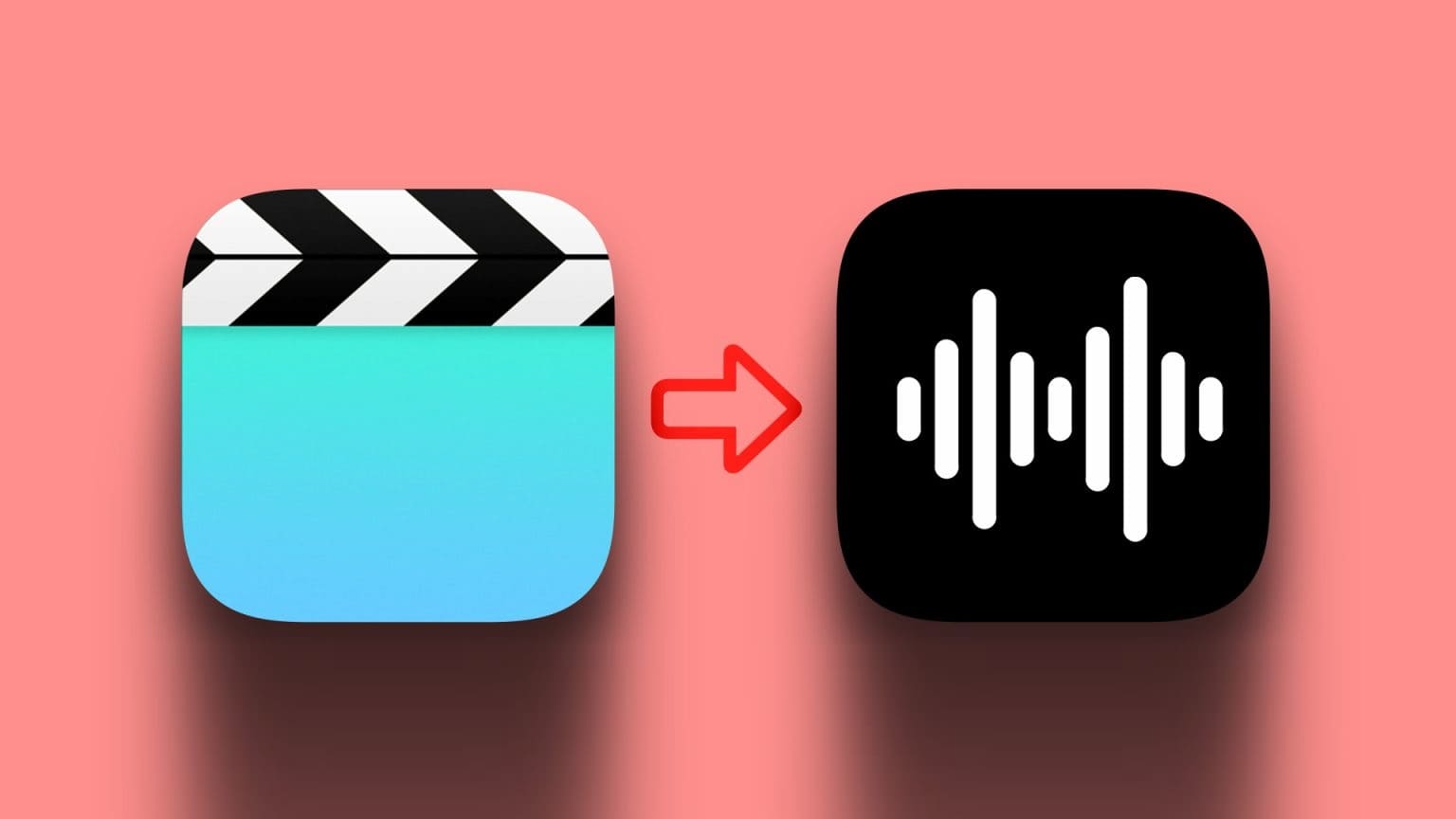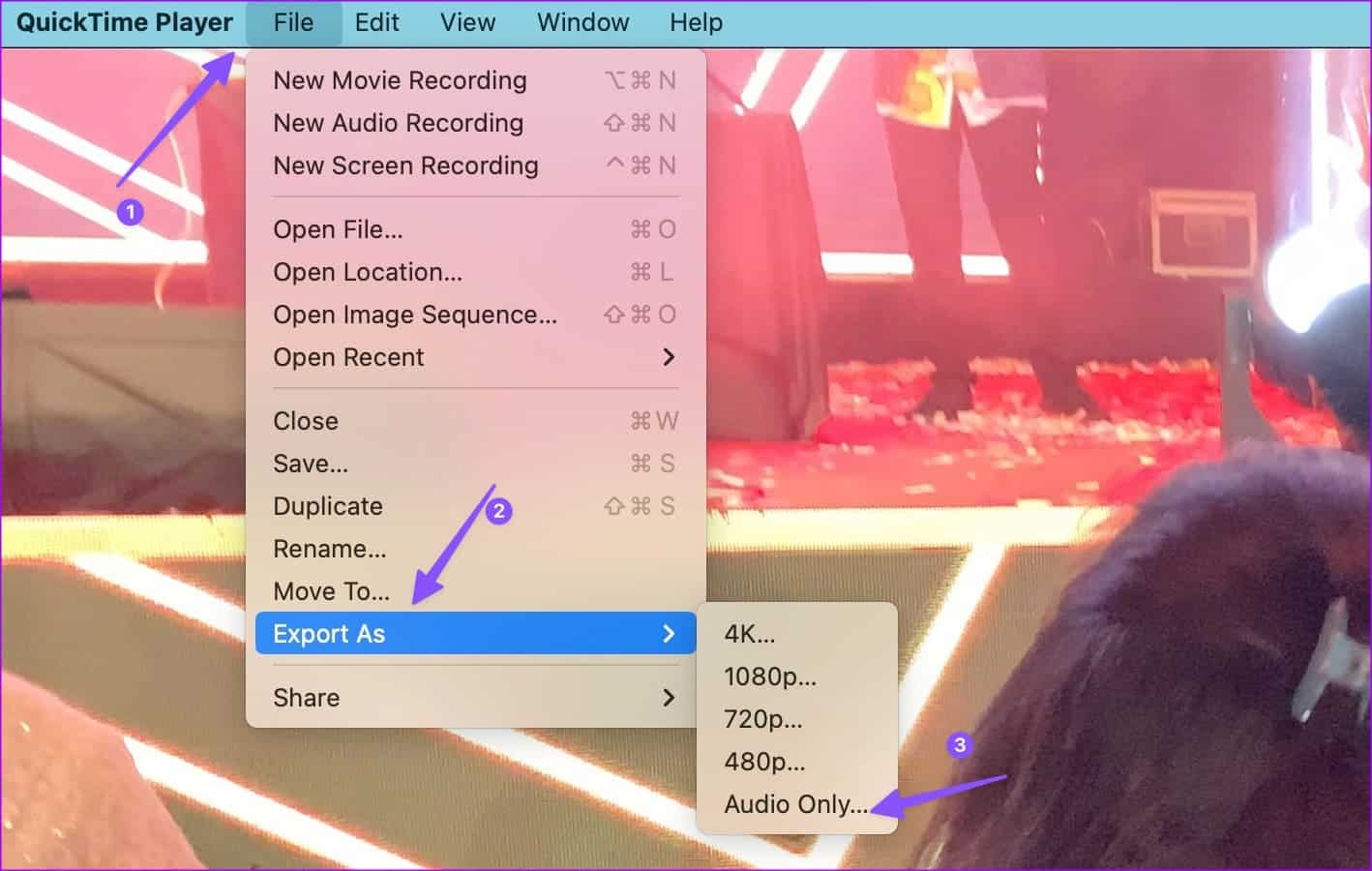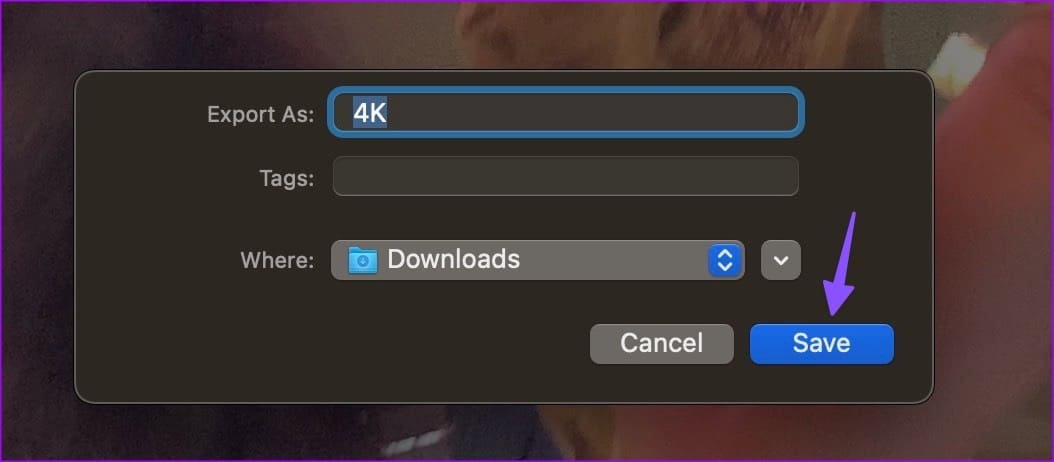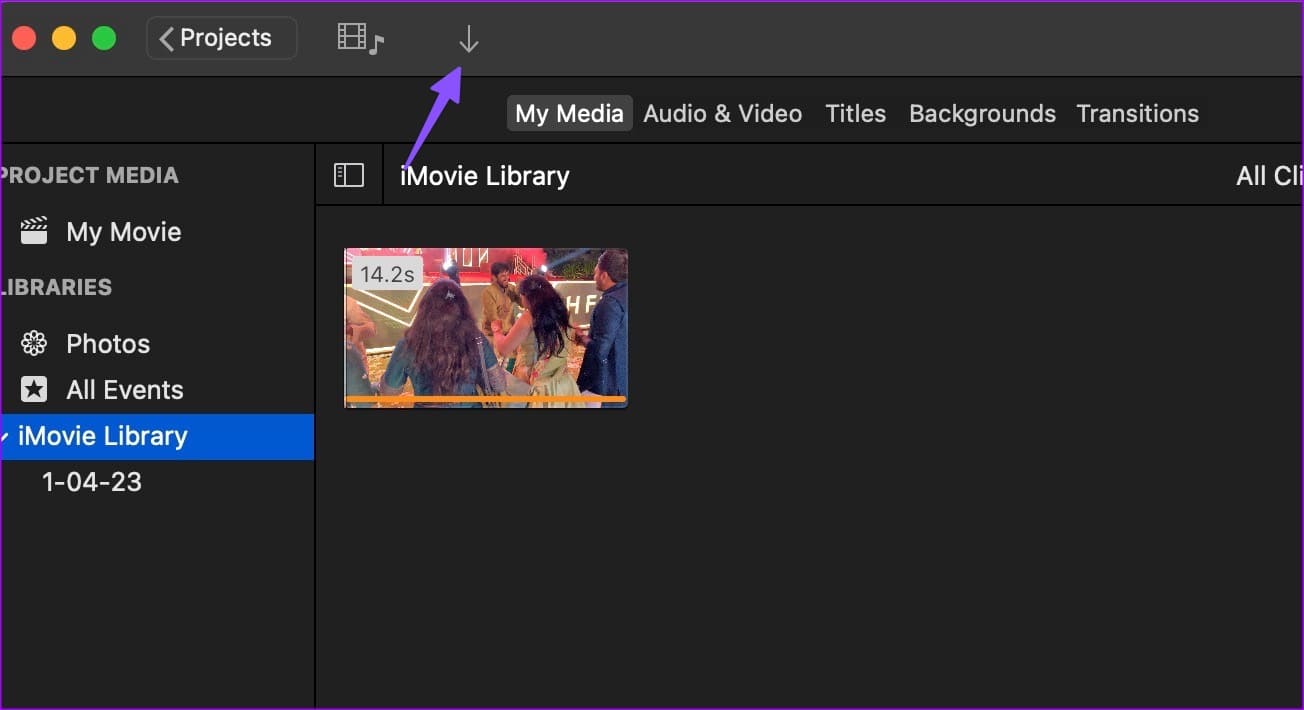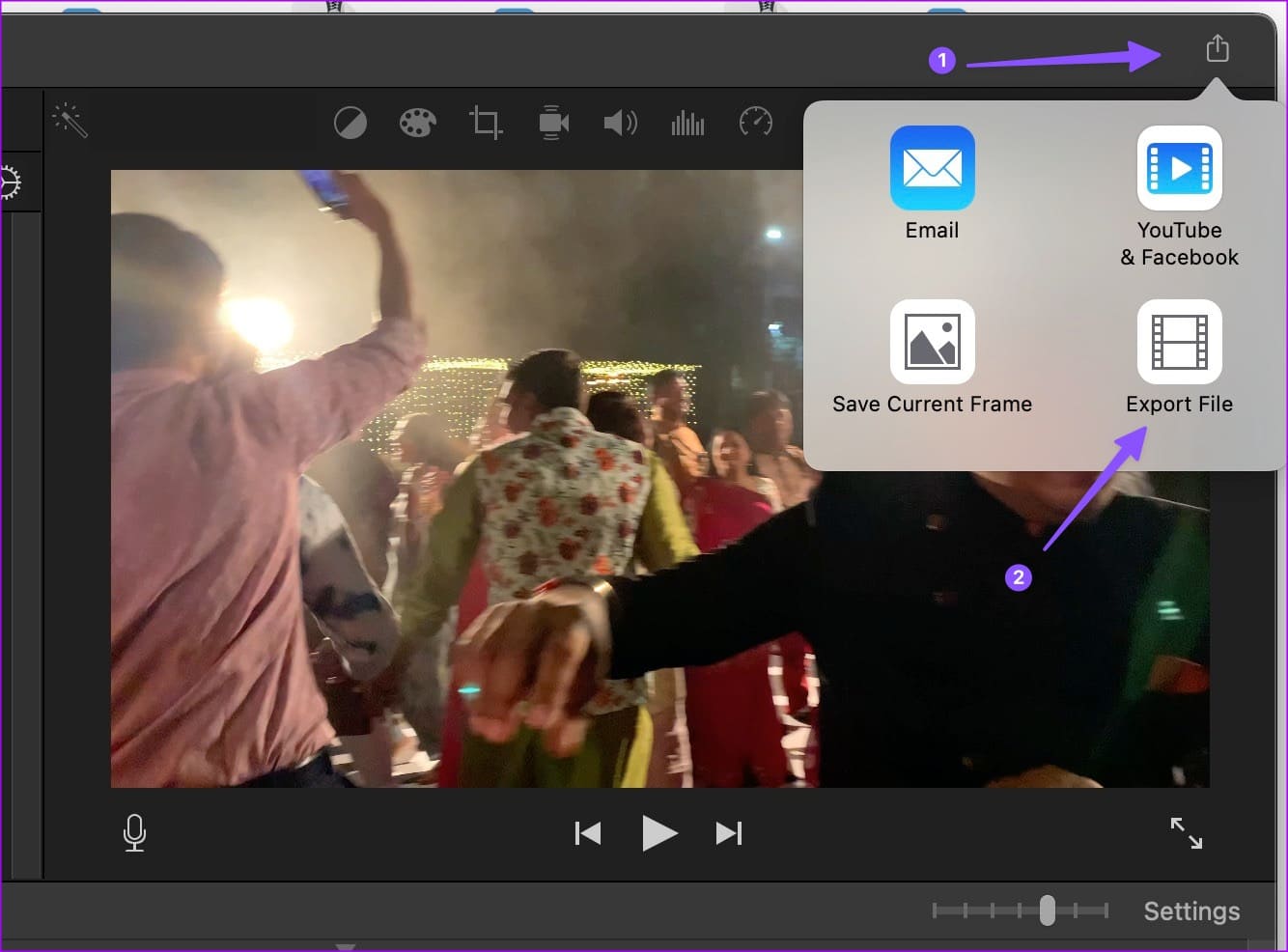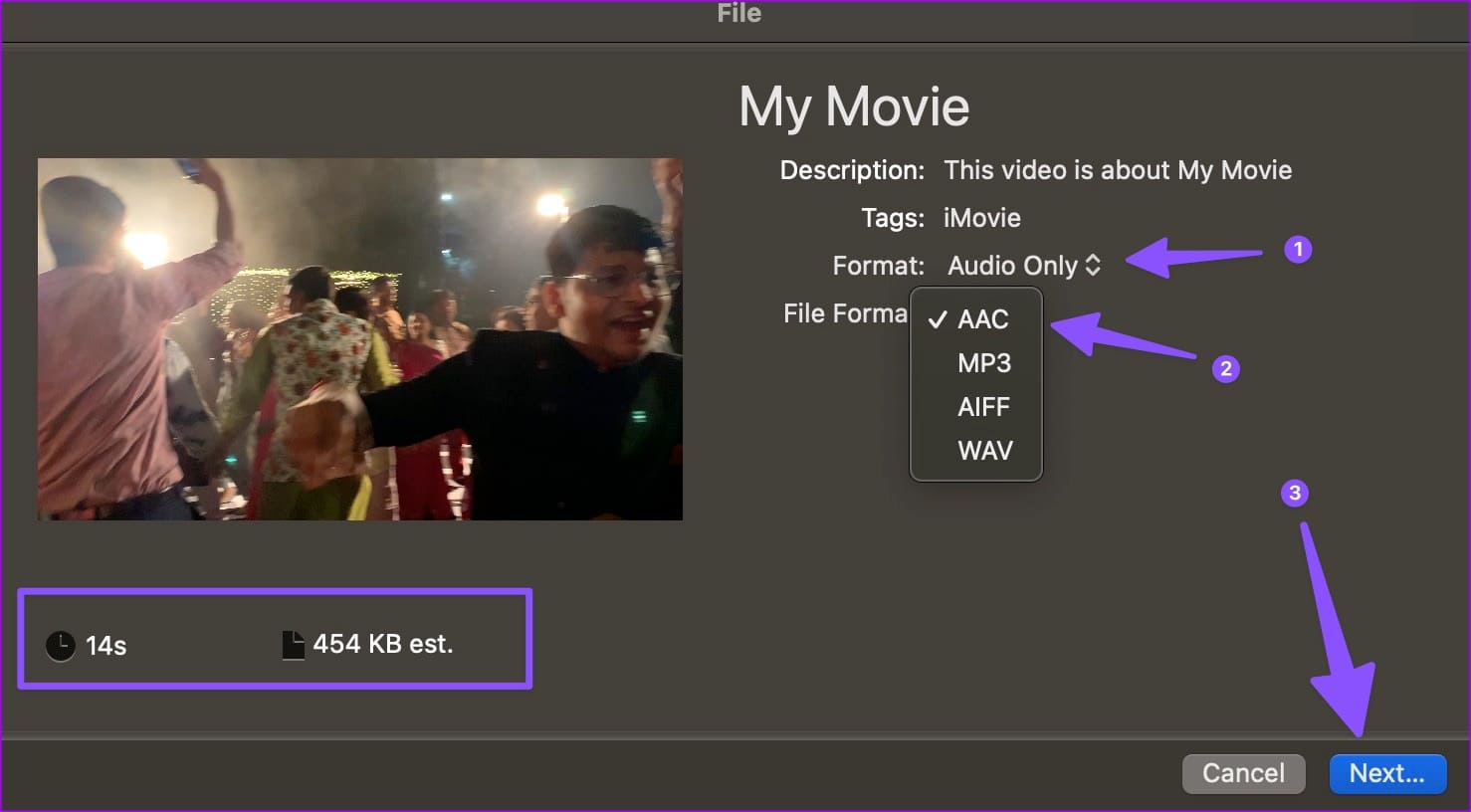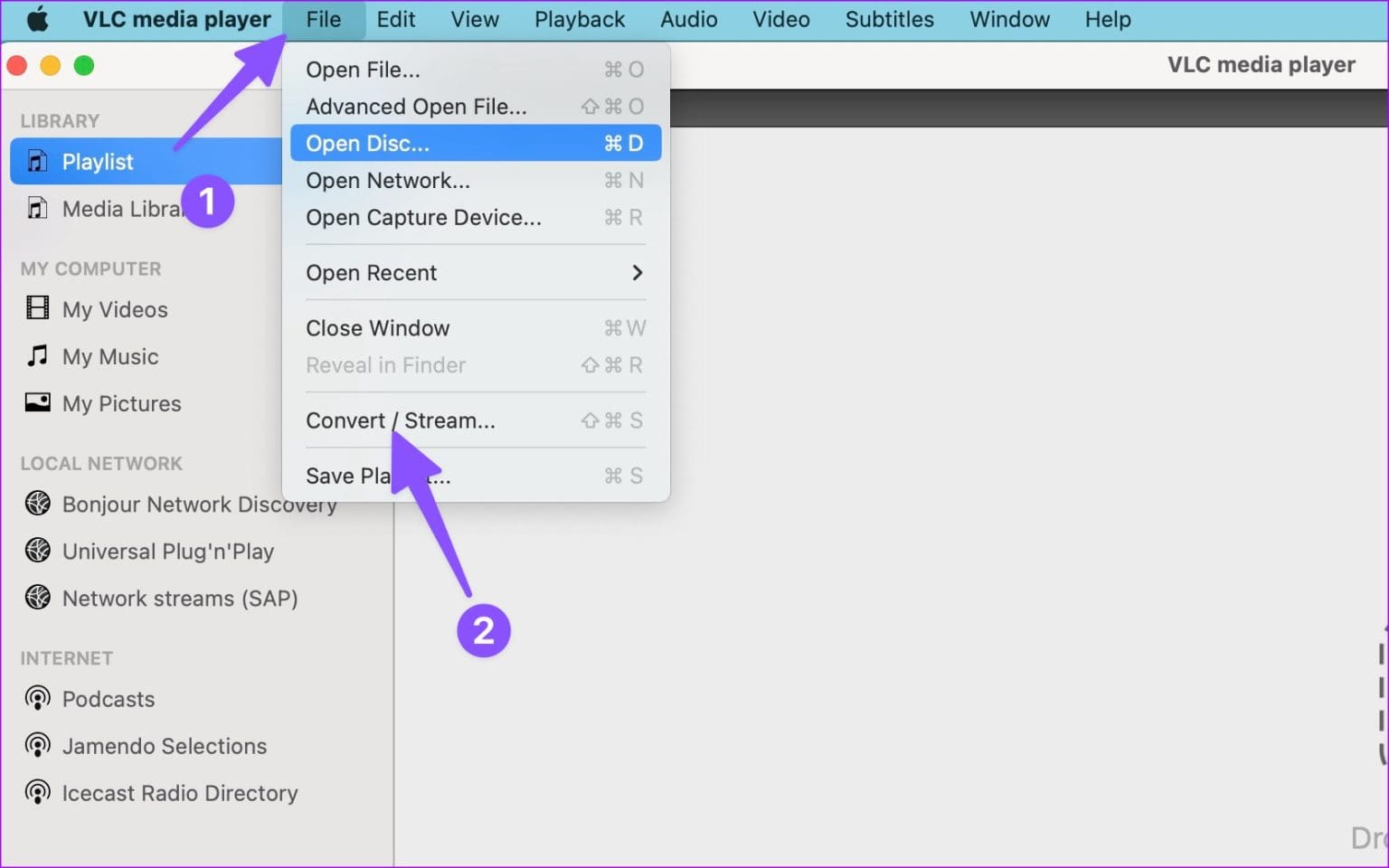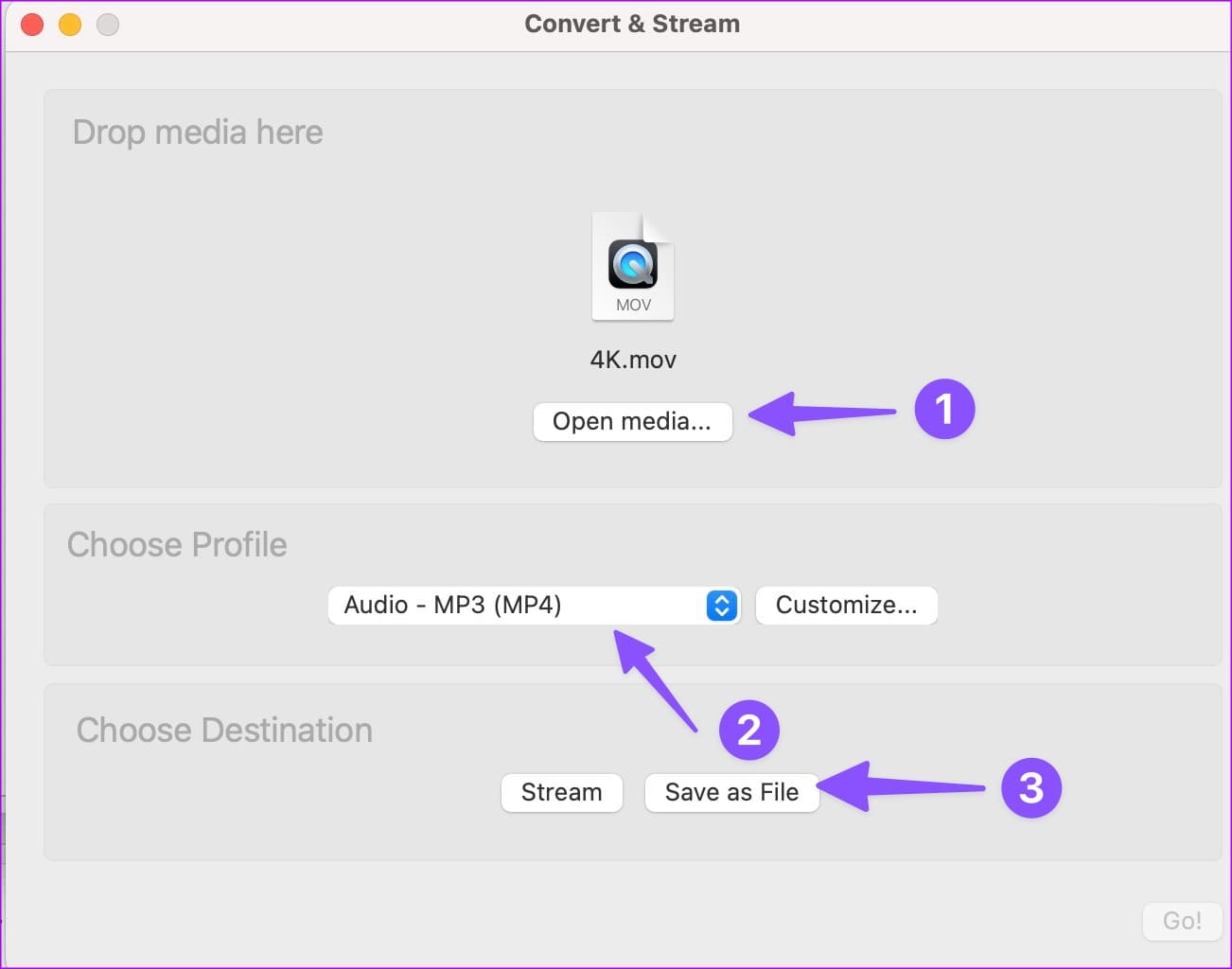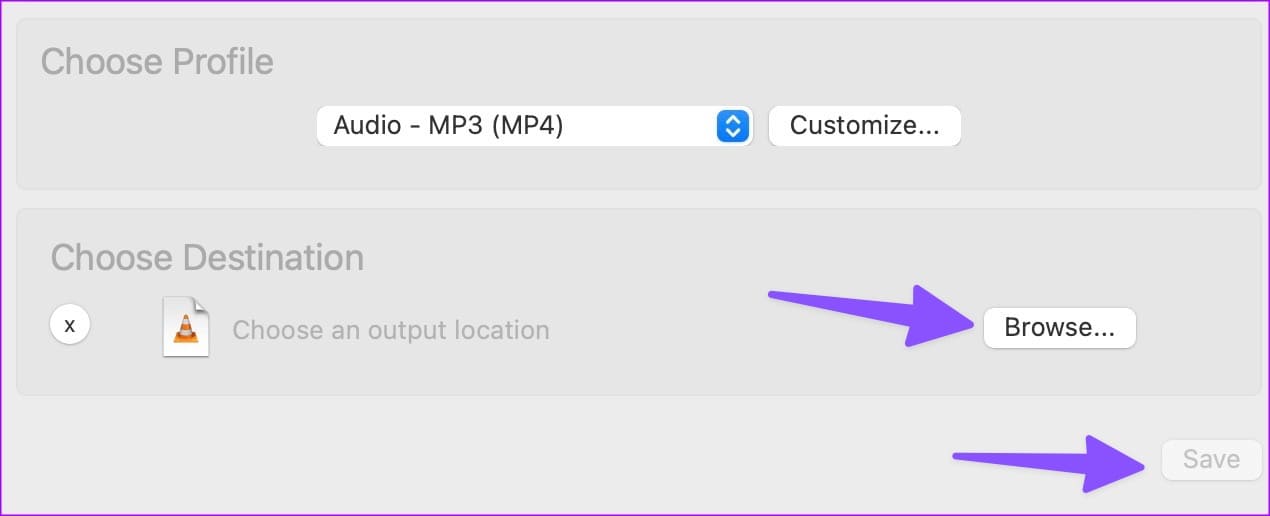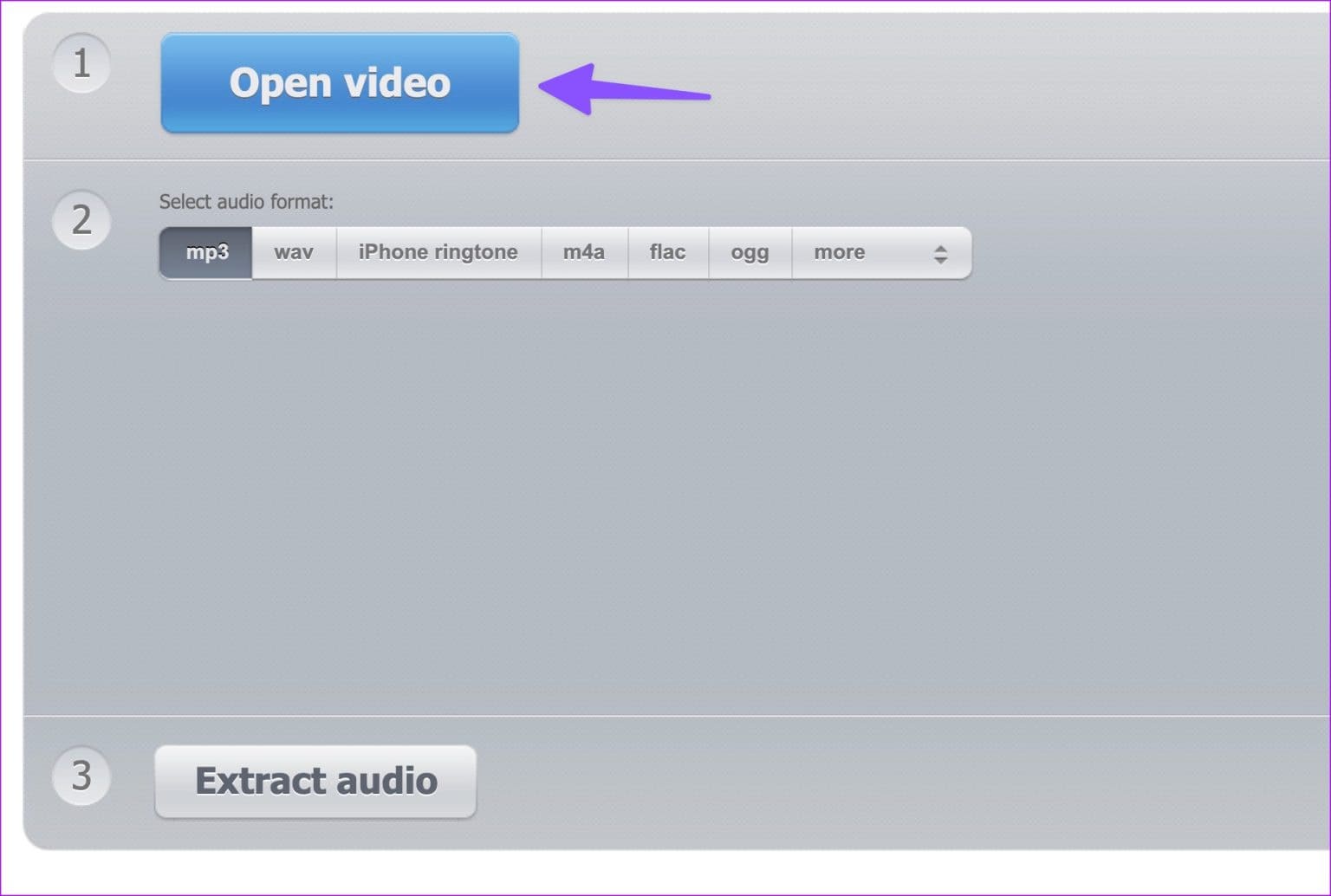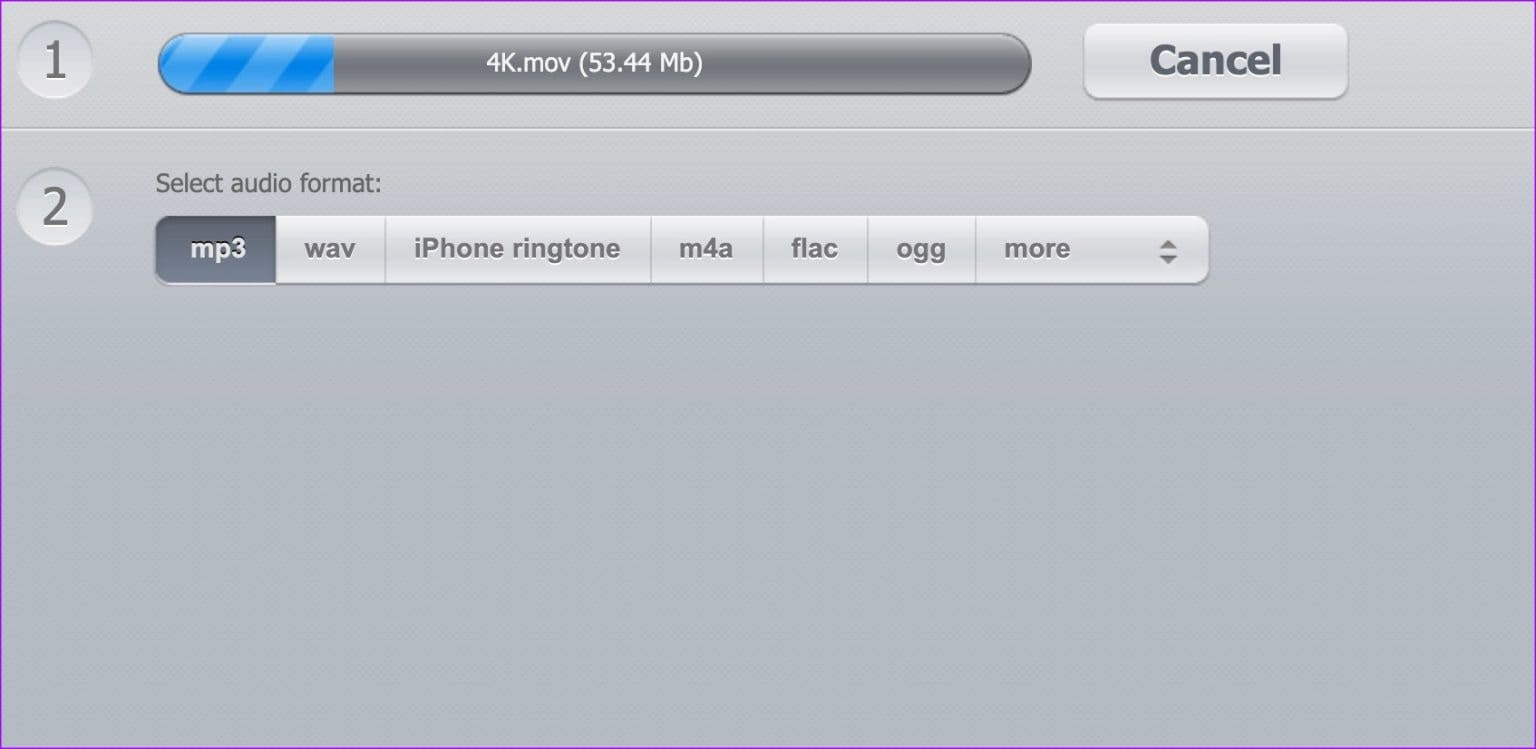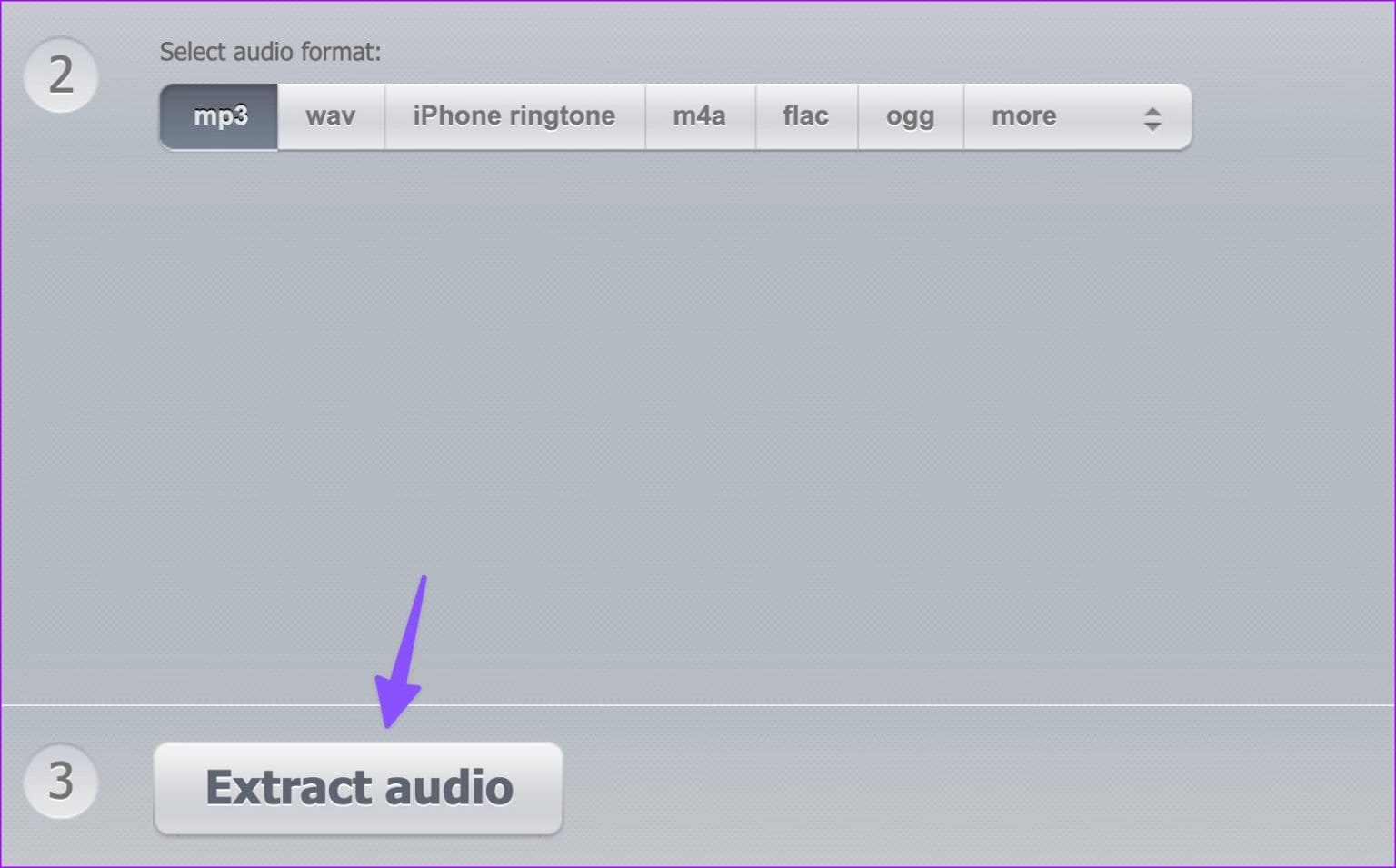Mac'te videodan ses çıkarmanın en iyi 4 yolu
Bir videodan ses paylaşmak istediğiniz zamanlar vardır. Tüm bir video klibi göndermek yerine, içindeki sesi çıkarabilir ve klibi başkalarıyla sorunsuz bir şekilde paylaşabilirsiniz. Tüm yöntemler arasında, Mac'teki bir videodan ses kopyalamanın en iyi yolları burada.
Mac'teki videodan ses çıkarmak için varsayılan QuickTime Player uygulamasını kullanabilir, üçüncü taraf bir uygulama kullanabilir veya bir web sürümü seçebilirsiniz. Videodan ses kaydetmek için ücretli veya karmaşık bir yazılıma ihtiyacınız yoktur. Mac'te birkaç ücretsiz ve kullanımı kolay yöntem vardır. Görevi hızlı bir şekilde tamamlamak için tüm en iyi seçenekleri kontrol edelim.
1. Videodan sesi kaydetmek için QUICKTIME PLAYER'ı kullanın
QuickTime, Mac'inizdeki varsayılan video oynatıcıdır. En sevdiğiniz videoları oynatabilir ve hatta bunları farklı bir çözünürlükte veya ses klibi olarak dışa aktarabilirsiniz. Videodan ses kopyalamanın en kolay yolunu sağlar. Aşağıdaki adımları izleyin.
Adım 1: aç Bulucu Bir sistemde Mac.
Adım 2: Göz video dosyası, Sağ tıklayın ve açmak kullanma QuickTime Oyuncu.
3. adıma geçin: Açarken QuickTime oynatıcı , en üstteki Dosya'yı seçin ve Dışa Aktar'ı genişletin Basim. set Ses Sadece.
Adım 4: Ayarlamak Ses dosyası için bir ad , Çıkış yapmak ihracat sitesi , Ve basın Kaydet.
QuickTime Player, videonuzu bir .m4a ses dosyası olarak dışa aktarır. Ses dosyasını anında mesajlaşma uygulaması veya e-posta yoluyla kolayca paylaşabilirsiniz.
2. Videodan ses çıkarmak için IMOVIE
QuickTime temelde Mac'te bir video oynatıcıdır. Sesi çıkarmadan önce bir videoyu düzenlemek istiyorsanız Mac'te iMovie kullanın. Bir videoyu kırpabilir, gereksiz bölümleri kaldırabilir ve ilgili bir ses klibini dışa aktarabilirsiniz. Uygulama, dosya türünü, çözünürlüğünü ve boyutunu değiştirmek için güçlü dışa aktarma araçları sağlar. Ayrıca, dışa aktarma işlemi sırasında dört ses türü arasından seçim yapmanızı sağlar.
yapman gereken bu. iMovie'yi Mac'inizden kaldırdıysanız, Mac App Store'dan indirmek için aşağıdaki bağlantıyı kullanın.
Adım 1: aç iMovie Bir sistemde Mac.
Adım 2: Düğmeyi seçinithalatüstte ve videonuzu şuradan bulun: Bulucu uygulaması.
3. adıma geçin: Kullanabilirsiniz Dahil olan araçlar gerekli ayarlamaları yapmak için.
Adım 4: Simgeye tıklayın posta Üst kısımda ve Bir dosyayı dışa aktarın.
Adım 5: Biçimi şu şekilde değiştirin: Ses Sadece.
6. adıma geçin: Dosya Biçimi'ni genişletin ve AAC, MP3, AIFF veya WAV'ı seçin. Sesin süresini ve yüksekliğini kontrol edin. Sonrakine tıkla.
Adım 7: hazırlanmış dosya adı , Çıkış yapmak ihracat sitesi , Ve tıklayın Kaydet.
iMovie, Mac için ücretsiz bir video düzenleyicidir. onu kullanabilirsin Mac'te video boyutunu küçültmek için Çok.
3. VLC medya oynatıcı
VLC Mac için ücretsiz, açık kaynaklı bir video oynatıcıdır. Diğer platformlarda da mevcuttur. Çoğu video akışı için VLC oynatıcı kullanırken, bir videodan ses çıkarmak için kullanabilirsiniz. Aşağıdaki adımları izleyin.
Adım 1: İndir VLC Player Ve resmi web sitesinden yükleyin.
Adım 2: koşmak VLC. En üstteki Dosya'yı tıklayın ve seçin dönüştür / aktar.
3. adıma geçin: set Medya Aç Ve videonuzu şuradan bulun: Bulucu.
Adım 4: Profil Seç'in yanındaki açılır menüden Profil'i seçin. Ses - MP3 (MP4).
Adım 5: Klasörü seçin, dosyayı yeniden adlandırın ve tuşuna basın. Kaydet.
VLC Player, videoyu Mac'te bir .m4v dosyası olarak dışa aktarır. Ses dosyasını herhangi bir sorunla karşılaşmadan VLC'de ve diğer medya oynatıcılarda oynatabilirsiniz.
4. Web Aracı
Bir videodan ses çıkarmaya yönelik bir yazılım indirmek istemiyorsanız, görevi tamamlamak için bir web aracı kullanın. Ancak, özel bir videonuz varsa, onu bir web uygulamasına yüklemenizi önermeyiz. iMovie veya QuickTime Player'a bağlı kalmalısınız. Bu web uygulamaları videonuzu sunucularına yükler ve gizliliğinizi ihlal edebilir.
Web'de onlarca araç varken, 123APPS Audio Extractor, verimli arayüzü ve birçok düzenleme aracıyla öne çıkıyor. Eylem halinde kontrol edelim.
Adım 1: ziyaret 123APPS Web üzerinde.
Adım 2: set videoyu indir.
3. adıma geçin: Bir dosya yükle. bulun Video senin ve şuraya yükle: Sunucular.
Adım 4: Dayalı Video boyutu senin, sürebilir videoyu indir Karşı şirket sunucuları bazı vakitler.
Adım 5: set Ses formatı. mp3, wav, m4a, flac, ogg veya amr formatını seçebilirsiniz.
6. adıma geçin: set Ses çıkarma.
Adım 7: basın İndir Ses dosyasını Mac'te kaydetmek için.
Videoyu ses dosyasına dönüştürün
Mac'te videodan ses çıkarmak çok kolaydır. QuickTime Player ücretsizdir, iMovie dışa aktarma işlemi sırasında esneklik sunar, VLC çok yönlü bir çözümdür ve web araçları videodan ses kopyalamada çok etkilidir.